
Asanaを使ってみた#04~緊急時の対応の初動を速くするために~
お久しぶりです。
クラウドツール大好きの矢野です。
今日はfreee関連でこんなニュースがありました…
(記事へのリンクは最後に貼っておきます)
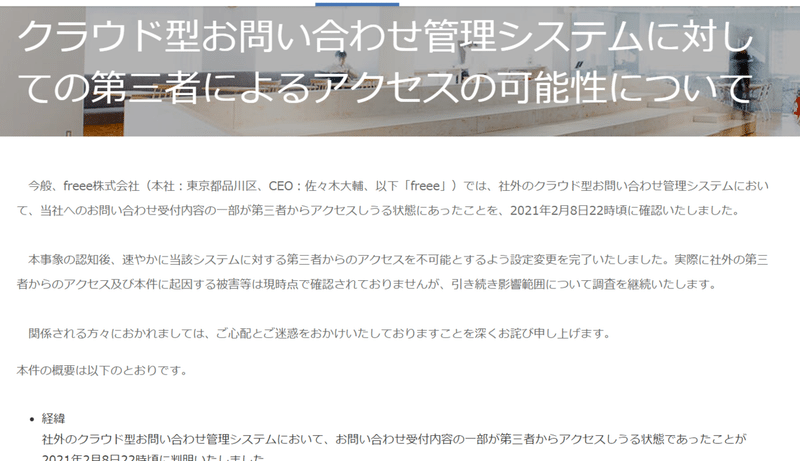
僕は、クラウド会計freeeの導入や活用サポートの仕事をしているので、真っ先に、「これを知ったらクライアントさんは不安に思うだろう」と考えました。
そこで、自分の言葉で、何が起こったか、今後どうすると良いか、というのをクライアントさんに向けて、個別にご連絡しました。
こういう緊急の対応って、「この先もいろんな場面で発生しそうだな~」と、対応しながら感じたのと、これはAsanaを使えば次回以降の対応が迅速にできそうだ!と思った(そして、今回は実際やってみた)ので、それについて記しておきたいと思います。
①タスクで「クライアントリスト」、サブタスクに「各クライアントさん」をつくる
まずは、こんな感じで、「クライアントリスト」のタスクをつくりました。
↓↓↓↓↓↓
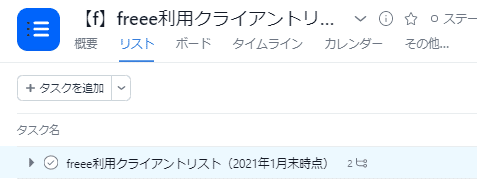
次に、その「クライアントリスト」の中のサブタスクとして全クライアントさんをリストアップしました。
↓↓↓↓↓↓
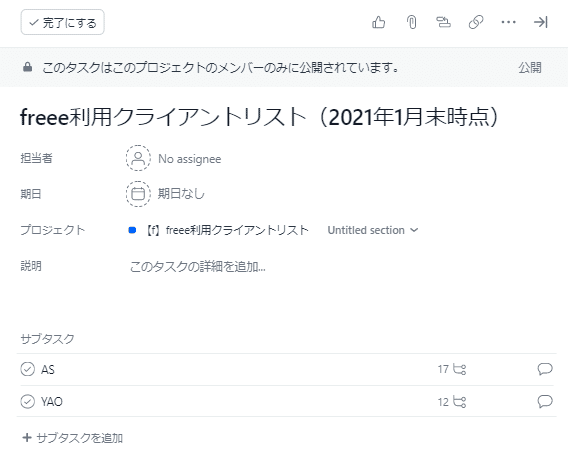
※サブタスクが「AS」と「YAO」の2つとなってますが、僕は2つ事業をやっているので、事業ごとに大きく分けて、実際はさらに「AS」「YAO」のサブタスクにクライアントさんを一覧化しました。(今、定期的にサポートしているクライアントさんは2事業合わせて17+12=29社さんということですね👀)
②「クライアントリスト」タスクをコピーして、緊急対応タスクをつくる
①でつくったリストは、テンプレートとして取っておきたいので、今回の対応のために1回タスクコピーをしました。
↓↓↓↓↓↓
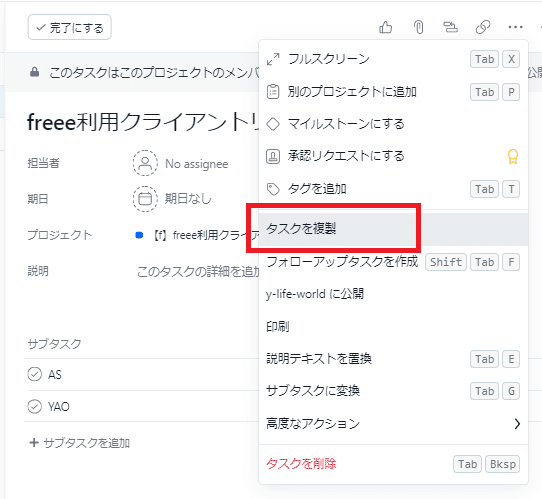
コピー後、タスクの名前を今回の対応ということが分かるようにし、説明欄にはオーソドックスな連絡文の下書きを書いておきました。(実際には、各クライアントさんにあわせて編集してお伝えしました。)
↓↓↓↓↓↓
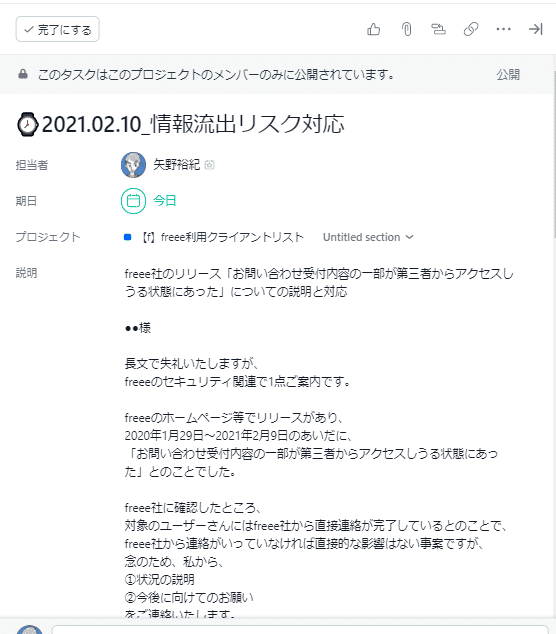
③クライアントさんへの連絡後は?
クライアントさんへ連絡できたらひと安心、「サブタスクを完了にしよう!」となりかけたのですが、「ちょっと待て✋本当の完了は、クライアントさんが安心することだ」と思ったので、
連絡後、すぐに完了することはせず、サブタスクの前に⌚をつけることにしました。
↓↓↓↓↓↓
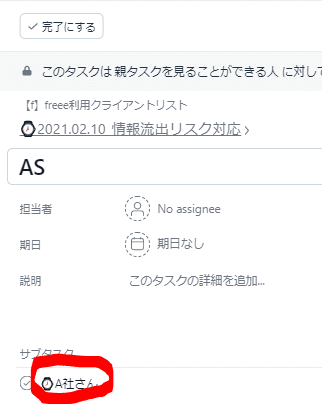
他のタスクでも使っている技なのですが、「自分のアクションは完了したけど、自分以外の人のアクション待ち」の場合には、先頭に⌚をつけて、一目でわかるようにしています。(相手がAsana内にいれば担当にすれば良いのですが、そうではないケースがほとんどなので、見やすさへの対応策として考えつきました。)
そして、実際にクライアントさんから反応があって、ご理解いただけたという段階でタスク完了にしました。
↓↓↓↓↓↓
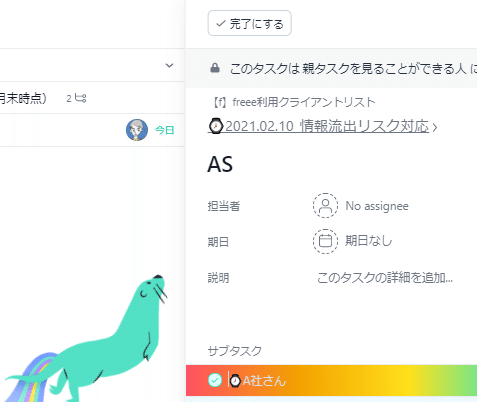
Asanaは「完了」を押すとキャラクターが出てくることがあるのですが、動きが速く、キャプチャ撮るのが難しかった!!
【まとめ】次回以降の対応の初動が速まった
ということで、①でクライアントさんを網羅したタスクテンプレートをつくっておいたので、万が一、万が一、万が一のことが起こった場合には、初動を速められそうです。
…久しぶりにツール利用記を書いてみました。
"ネタはあるが時間がない!"(/・ω・)/
…けど、Asanaを利用し始めて半年ほど、カオスだった管理が、いい感じにワークマネジメントできてきているので、今後、記事も増やしていきたいと思います!
過去記事も見ていただけたら嬉しいです(^^)
※freee社のリリースはこちら
この記事が気に入ったらサポートをしてみませんか?
